Ενσωμάτωση GitLab
0 Εισαγωγή
Το GitLab Integration είναι ένα πρόσθετο που μπορεί να προστεθεί σε οποιοδήποτε από τα τρία σχέδια Easy Project.
Ο σκοπός του plugin είναι να συγκεντρώσει σημαντικά δεδομένα από το GitLab στο Easy Project για να βοηθήσει στην αναφορά, την αξιολόγηση και την παρουσίαση των δραστηριοτήτων ανάπτυξης, υποστηρίζοντας έτσι τη λήψη αποφάσεων από την πλευρά των ενδιαφερόμενων μερών που επενδύουν στα έργα ανάπτυξης λογισμικού και στις διαδικασίες του η εταιρία.
Οι δυνατότητές του περιλαμβάνουν μια πολύ απλή αρχική σύνδεση με το στιγμιότυπο του GitLab (τόσο αυτο-φιλοξενούμενες είτε εκδόσεις cloud). Όταν δημιουργηθεί η σύνδεση, το Easy Project θα εμφανίσει τα πιο σημαντικά στοιχεία από το GitLab σε λίστες με δυνατότητα διαμόρφωσης και φιλτραρίσματος (παρόμοια με μια λίστα εργασιών). Οι οντότητες αυτές είναι:
- Αποθετήρια
- Αιτήματα συγχώνευσης
- Δεσμεύεται
- Δοκιμές
συμπεριλαμβανομένων των σημαντικότερων χαρακτηριστικών τους.
Βασικό στοιχείο της ενοποίησης είναι ότι το Easy Project ΔΕΝ αντιγράφει φυσικά τα αποθετήρια. Ο κώδικας παραμένει στο GitLab.
1 Δημιουργία σύνδεσης
Πρώτον, πρέπει να έχετε ένα διακριτικό πρόσβασης από έναν χρήστη στο GitLab, με τα κατάλληλα δικαιώματα.
- Επιλέξτε έναν χρήστη μέσω του οποίου το Easy Project θα έχει πρόσβαση στο GitLab. Αυτός μπορεί να είναι ένας ειδικός χρήστης από τον οποίο κανένα άτομο δεν συνδέεται, για παράδειγμα, er_integrator
- Επεξεργασία προφίλ αυτού του χρήστη
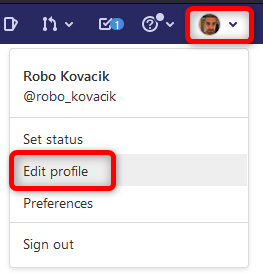
- Μεταβείτε στο Access tokens, επιλέξτε όλα τα δικαιώματα και Δημιουργήστε προσωπικό διακριτικό πρόσβασης
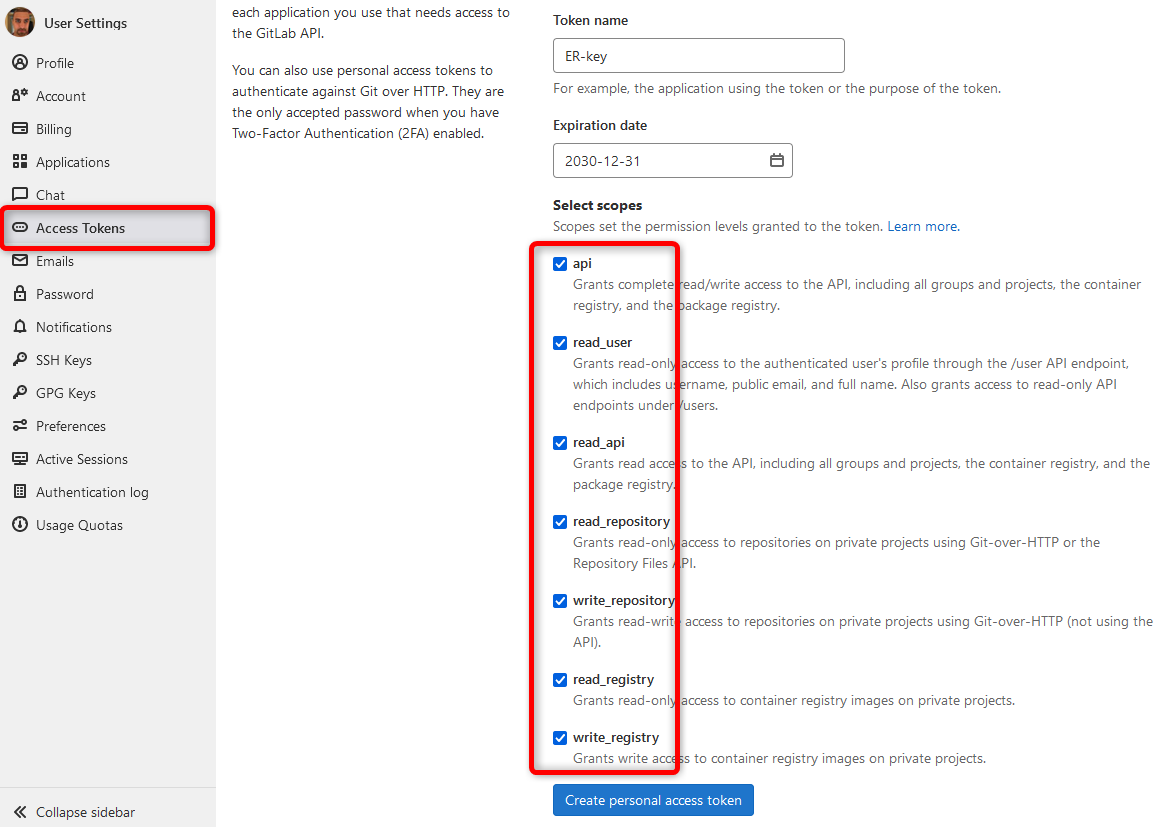
- Αντιγράψτε αυτό το διακριτικό

Τώρα, μπορείτε να μεταβείτε στο Easy Project και να εισαγάγετε τις ζωτικές πληροφορίες - Μεταβείτε στο Admin >> Ενσωμάτωση GitLab >> Εύρεση Διαθέσιμες ενσωματώσεις και χτύπησε Διαμορφώστε
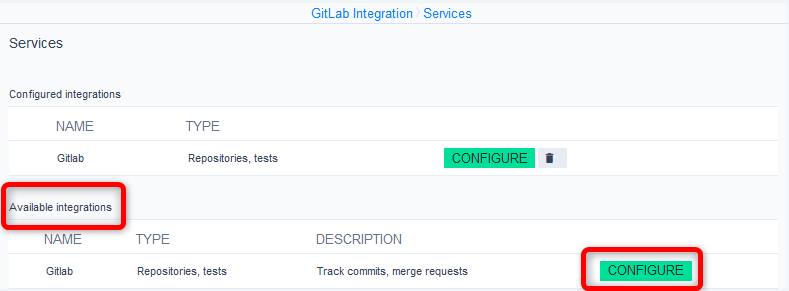
- Δώστε στη σύνδεσή σας ένα όνομα, εισαγάγετε τη διεύθυνση URL και το διακριτικό πρόσβασης που δημιουργήσατε νωρίτερα.
Σημείωση: Σε περίπτωση σύννεφων, π.χ https://gitlab.com/my-little-gitlab , απλά μπείτε https://gitlab.com/ χωρίς το δευτερεύον url. Δεν χρειάζεται να ανησυχείτε, μπορείτε να δείτε μόνο έργα που μπορεί να δει ο χρήστης με διακριτικό πρόσβασης. Εάν ορίσετε όλα τα έργα σας ως ιδιωτικά, κανένας άλλος δεν θα μπορεί να τα δει.
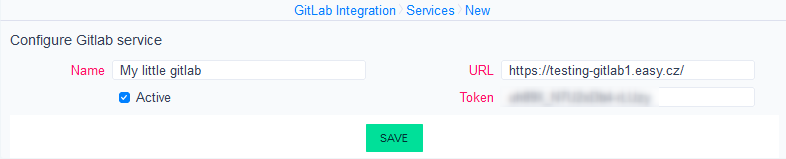
- Αποθήκευση
- Αυτό είναι! Η σύνδεση έχει γίνει.
Όλα τα άλλα γίνονται αυτόματα στο παρασκήνιο. Συγκεκριμένα
- Το Easy Project ανακτά όλα τα έργα/αποθήκες των οποίων είναι μέλος ο χρήστης με διακριτικό πρόσβασης
- Σε αυτά τα αποθετήρια, δημιουργούνται webhook => έτσι ώστε πληροφορίες σχετικά νέος δεσμεύσεις, αιτήματα συγχώνευσης και δοκιμές θα σταλούν στο Easy Project
1.1 Αντιμετώπιση προβλημάτων σύνδεσης
Πρόβλημα Α
Δεν βλέπω κανένα αποθετήριο από αυτήν την παρουσία του GitLab
Λόγω απρόβλεπτων συνθηκών, μπορεί να συμβεί ότι οι προαναφερθείσες λειτουργίες δεν θα πραγματοποιηθούν με επιτυχία. Ως αποτέλεσμα, ενδέχεται να μην βλέπετε κανένα αποθετήριο από αυτήν την παρουσία του GitLab στο Easy Project.
Σε αυτήν την περίπτωση, μπορείτε να εισάγετε τα αποθετήρια χειροκίνητα, με λίγα μόνο κλικ.
- Μεταβείτε στο Διαχειριστής >> Ενσωμάτωση Gitlab >> Διαμορφωμένες ενσωματώσεις >> Κάντε κλικ στο όνομα
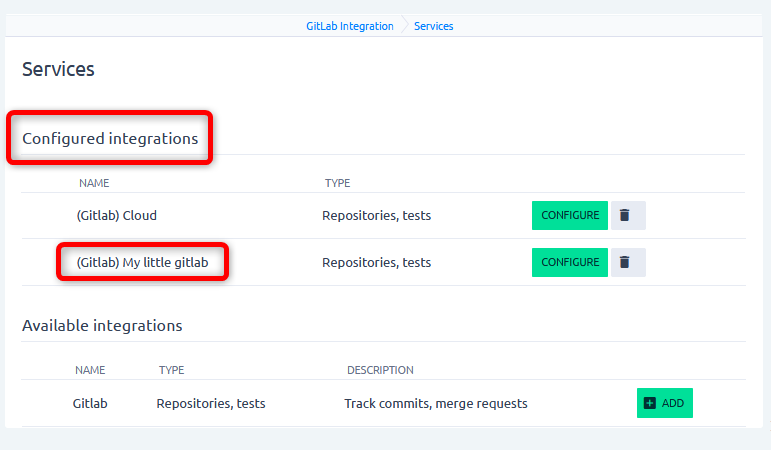
- Στο πλαϊνό μενού, κάντε κλικ εισαγωγή
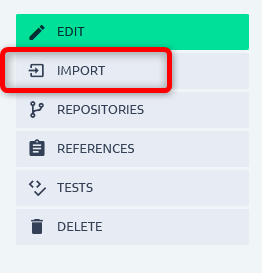
- Επιλέξτε την ομάδα
Με το αυτο-φιλοξενούμενο GitLab, θα υπάρχει μια ομάδα που θα αντιπροσωπεύει ολόκληρη την παρουσία. Όπως στο παράδειγμα από το στιγμιότυπο οθόνης.
Με το cloud GitLab, θα δείτε όλες τις δημόσιες ομάδες και πιθανότατα θα πρέπει να αναζητήσετε την ομάδα σας. Το πεδίο συμπληρώνεται αυτόματα, επομένως η αναζήτηση είναι γρήγορη και εύκολη.
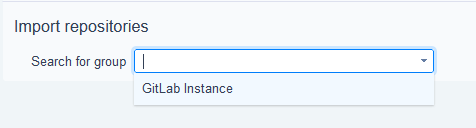
- Αφού το επιλέξετε και κάνετε κλικ μακριά, βλέπετε τη λίστα με τα έργα/αποθήκες που βρέθηκαν
- Επιλέξτε όλα και πατήστε εισαγωγή
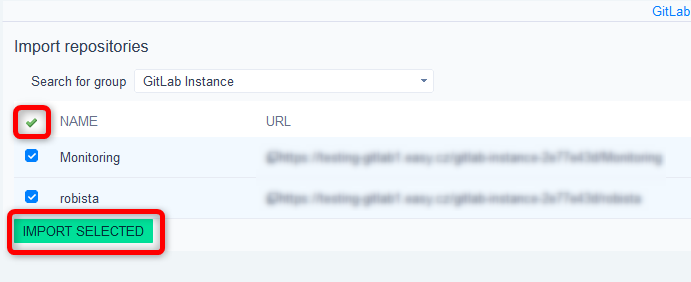
Πρόβλημα Β
Βρέθηκαν αποθετήρια, αλλά οι νέες μου δεσμεύσεις, αιτήματα συγχώνευσης και δοκιμές δεν προστίθενται στο Easy Project
Νέα δεδομένα από το GitLab αποστέλλονται στο Easy Project μέσω webhook που έχουν διαμορφωθεί στο GitLab. Υπό κανονικές συνθήκες, δημιουργούνται αυτόματα. Μπορείτε να το επαληθεύσετε στο έργο σας στο GitLab >> Ρυθμίσεις >> Webhooks
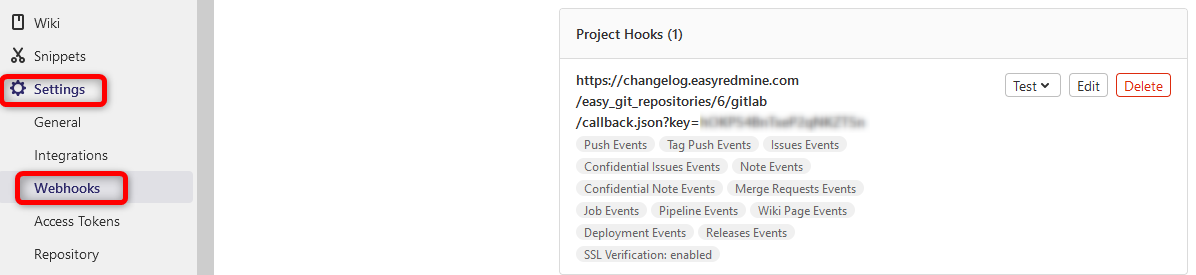
Εάν δεν υπάρχει webhook με τον σύνδεσμο προς την εφαρμογή σας, θα πρέπει να το δημιουργήσετε. Και πάλι, αυτή είναι μια απλή λειτουργία.
- Μεταβείτε στο Διαχειριστής >> Ενσωμάτωση Gitlab >> Διαμορφωμένες ενσωματώσεις >> Κάντε κλικ στο όνομα
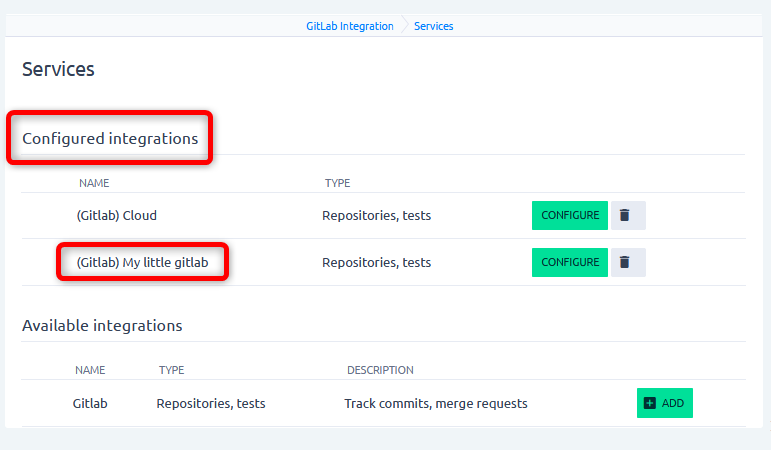
- Στο πλαϊνό μενού, κάντε κλικ στο Αποθετήρια
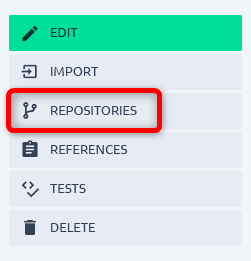
- Κάντε κλικ στο όνομα ενός
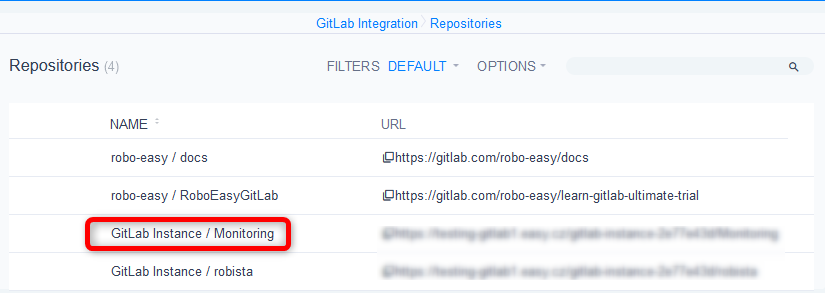
- Κάντε κλικ στο Καταχωρίστε όλες τις ενσωματώσεις
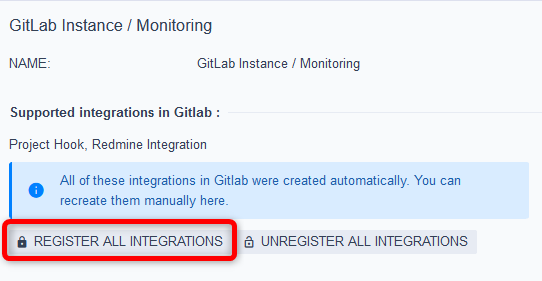
Αυτό θα αναγκάσει με μη αυτόματο τρόπο τη δημιουργία του webhook στη σωστή μορφή.
2 Αναφορά σε λέξεις-κλειδιά
Τώρα που έχει διαμορφωθεί η γενική σύνδεση, έχετε ήδη πληροφορίες από το GitLab στο Easy Project και μπορείτε να τις χρησιμοποιήσετε. Ωστόσο, για να επωφεληθείτε πλήρως από την ενσωμάτωση, υπάρχουν μερικές ακόμη ρυθμίσεις. Ορισμένα είναι ήδη προκαθορισμένα και μπορείτε απλώς να τα ελέγξετε.
Είναι δυνατή η σύνδεση συγκεκριμένων δεσμεύσεων ή αιτημάτων συγχώνευσης με συγκεκριμένες εργασίες, ακόμη και η καταγραφή του χρόνου χωρίς να χρειάζεται να επισκεφτείτε το Easy Project. Αυτό γίνεται με τα λεγόμενα αναφορά σε λέξεις-κλειδιά. Όταν τα χρησιμοποιείτε στο μήνυμα δέσμευσης ή το όνομα αιτήματος συγχώνευσης σε συνδυασμό με το αναγνωριστικό εργασίας, θα δημιουργήσει έναν σύνδεσμο μεταξύ της εργασίας και του στοιχείου GitLab. Τα πιο συνηθισμένα παραδείγματα είναι αναφ. #1234 or κλείνει #1234
Στις περισσότερες περιπτώσεις, θα βρείτε μερικές προκαθορισμένες λέξεις-κλειδιά αναφοράς. Εδώ είναι πώς να εργαστείτε μαζί τους.
- Μεταβείτε στο μενού Περισσότερα >> Ενσωμάτωση GitLab >> Αναφορές
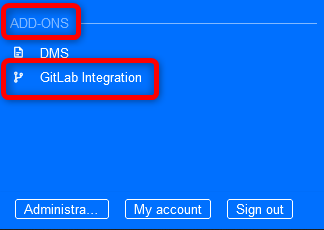
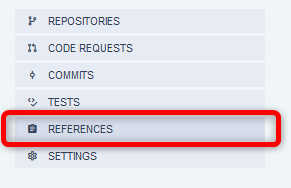
- Δημιουργήστε ή επεξεργαστείτε μια αναφορά
- Ολόκληρη η φόρμα περιέχει συμβουλές εργαλείων που θα σας βοηθήσουν να πλοηγηθείτε μέσα από αυτές
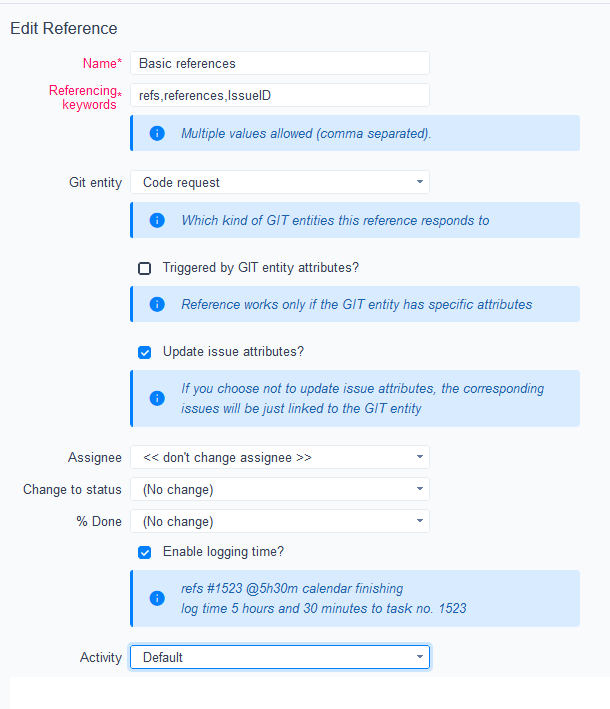
Οι πιο σημαντικοί κανόνες που πρέπει να θυμάστε είναι:
- Η εργασία πρέπει να προσδιορίζεται στη φόρμα #ID , π.χ. #1234
- Ο χρόνος καταγραφής (αν επιτρέπεται) καταχωρείται πάντα ως @XhYm , π.χ. @1h30m
- Στις δεσμεύσεις, οι λέξεις-κλειδιά αναφοράς πρέπει να εισαχθούν στο δεσμεύστε το μήνυμα
- Σε αιτήματα συγχώνευσης, οι λέξεις-κλειδιά αναφοράς πρέπει να εισαχθούν στο όνομα του αιτήματος συγχώνευσης
3 Χαρτογράφηση χρηστών
Δεδομένου ότι έχουμε να κάνουμε με την ενοποίηση δύο διαφορετικών εφαρμογών, η καθεμία έχει διαφορετικά σύνολα χρηστών. Όλα τα χαρακτηριστικά χρήστη σε οντότητες που σχετίζονται με το GitLab (συγγραφέας δέσμευσης, αναθεωρητής στο αίτημα συγχώνευσης, κ.λπ.) στο Easy Project + χρόνος που καταγράφηκε μέσω λέξεων-κλειδιών αναφοράς, θα πρέπει να συνδέονται με πραγματικούς χρήστες. Λοιπόν, πώς πραγματικά αντιστοιχίζονται οι χρήστες από το GitLab στο Easy Project;
Τίποτα επιστημονικό εδώ, οι χρήστες απλώς χαρτογραφούνται μέσω του email και στα δύο προφίλ χρηστών. Βεβαιωθείτε ότι οι προγραμματιστές σας έχουν πανομοιότυπα email τόσο στο GitLab όσο και στο Easy Project.
Εάν, για οποιονδήποτε λόγο, ένας χρήστης δεν μπορεί να ενοποιήσει τα email και στις δύο εφαρμογές, υπάρχει η επιλογή να εισαγάγετε επιπλέον email στο Easy Project στο προφίλ χρήστη -> εισάγετε το email του GitLab εδώ.
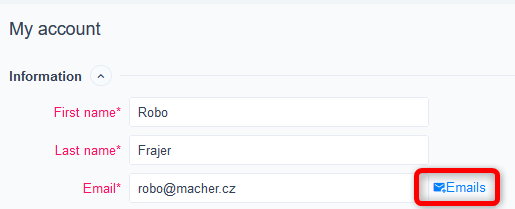
4 Πώς λειτουργεί
Επιτέλους, φτάνουμε στο διασκεδαστικό κομμάτι. Τι κάνει πραγματικά η ενοποίηση για τους χρήστες. Αποκτήστε πρόσβαση στην κύρια σελίδα/πίνακα ελέγχου της ενοποίησης του GitLab μέσω του μενού Περισσότερα (πάνω δεξιά) στην ενότητα Πρόσθετα.
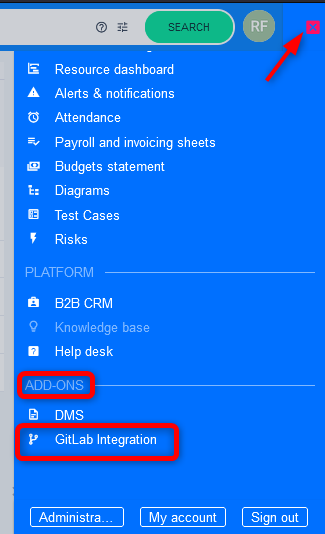
Θα βρείτε μια προσαρμόσιμη σελίδα σε προεπιλεγμένη κατάσταση, την οποία μπορείτε αργότερα να συντονίσετε στις ανάγκες σας.
Περιλαμβάνει επίσης ένα μενού για την καταχώριση οντοτήτων ή την εισαγωγή ρυθμίσεων. Όπως αναφέρθηκε στην εισαγωγή, το Easy Project συγκεντρώνει και εμφανίζει 4 κρίσιμες οντότητες από το GitLab. Ας ρίξουμε μια πιο προσεκτική ματιά σε καθένα από αυτά.
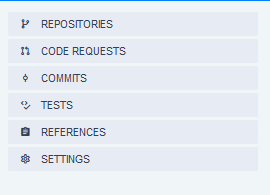
4.1 Αποθετήρια
Η λίστα των αποθετηρίων είναι λειτουργικά η λιγότερο ενδιαφέρουσα, αν και πραγματικά απαραίτητη. Ένα χρήσιμο φίλτρο που αξίζει να αναφερθεί ονομάζεται Υπηρεσία, το οποίο θα χρησιμοποιήσετε εάν έχετε συνδεδεμένες διάφορες παρουσίες GitLab και χρειάζεται να κάνετε αναζήτηση μόνο σε ορισμένες από αυτές.
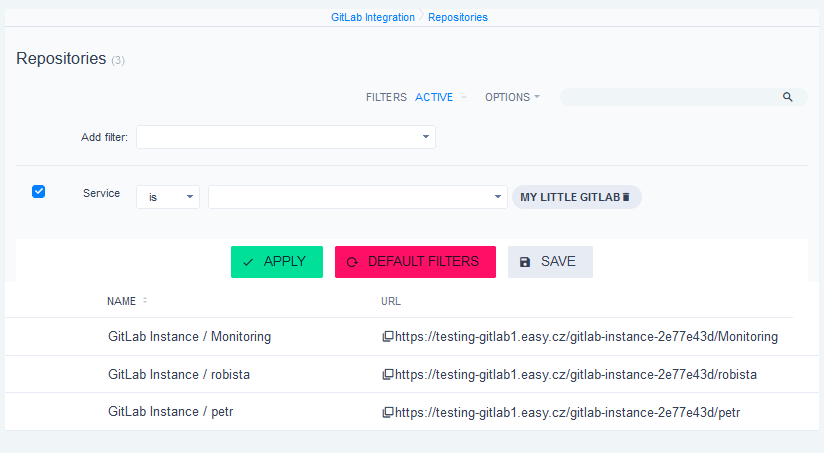
Το όνομα του αποθετηρίου περιέχει επίσης το όνομα της ομάδας του.
Λεπτομέρεια αποθήκης
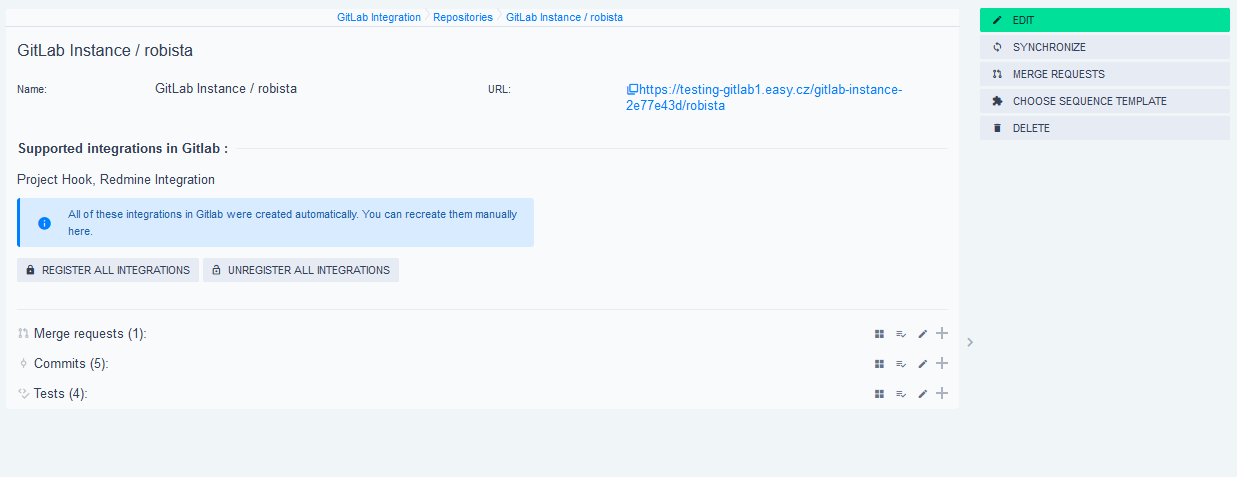
:
- (Κατάργηση-)Καταχώρηση όλων των ενσωματώσεων περιγράφηκαν στο κεφάλαιο 1.1. Θα δημιουργήσει/διαγράψει webhook στο έργο GitLab.
- Αλλαγή - αλλάξτε χειροκίνητα ορισμένα χαρακτηριστικά. Δεν υπάρχει κανένας άλλος λόγος εκτός από τον προηγμένο εντοπισμό σφαλμάτων για την επεξεργασία οποιωνδήποτε χαρακτηριστικών του αποθετηρίου στο Easy Project.
- Συγχρονίζω - κατεβάζει όλα τα τρέχοντα δεδομένα από το αποθετήριο.
- Αιτήματα συγχώνευσης - παραθέτει όλα τα αιτήματα συγχώνευσης σε αυτό το αποθετήριο.
- Επιλέξτε πρότυπο ακολουθίας - ακόμα σε εξέλιξη, δώστε μας περισσότερο χρόνο για να γυαλίσουμε αυτό το στιβαρό εργαλείο.
4.2 Αιτήματα συγχώνευσης (αιτήματα κωδικού)
Θα πρέπει να διευκρινίσουμε γιατί υπάρχουν δύο ονόματα. Αίτημα συγχώνευσης είναι ο όρος που χρησιμοποιείται στο GitLab. Άλλα εργαλεία έχουν διαφορετικά ονόματα για αυτό, για παράδειγμα Αίτημα έλξης. Ο μηχανισμός ενσωμάτωσης του εργαλείου μας είναι γραμμένος με γενικό τρόπο, ώστε να μπορούμε να επεκτείνουμε την υποστήριξη και σε άλλες πλατφόρμες Git. Επομένως, στην εφαρμογή και τις εικόνες μπορεί να βρείτε ετικέτα Αίτημα κωδικού, ο οποίος είναι ένας γενικός όρος που μπορεί να εφαρμοστεί σε αιτήματα συγχώνευσης ή αιτήματα έλξης.
Το αίτημα συγχώνευσης είναι μια πλούσια οντότητα (αποθηκεύει όλα τα σημαντικά χαρακτηριστικά) που επιτρέπει τη δημιουργία ωραίων καταχωρίσεων, αναφορών και γραφημάτων από πάνω τους απευθείας στο Easy Project.
Λεπτομέρεια αιτήματος συγχώνευσης
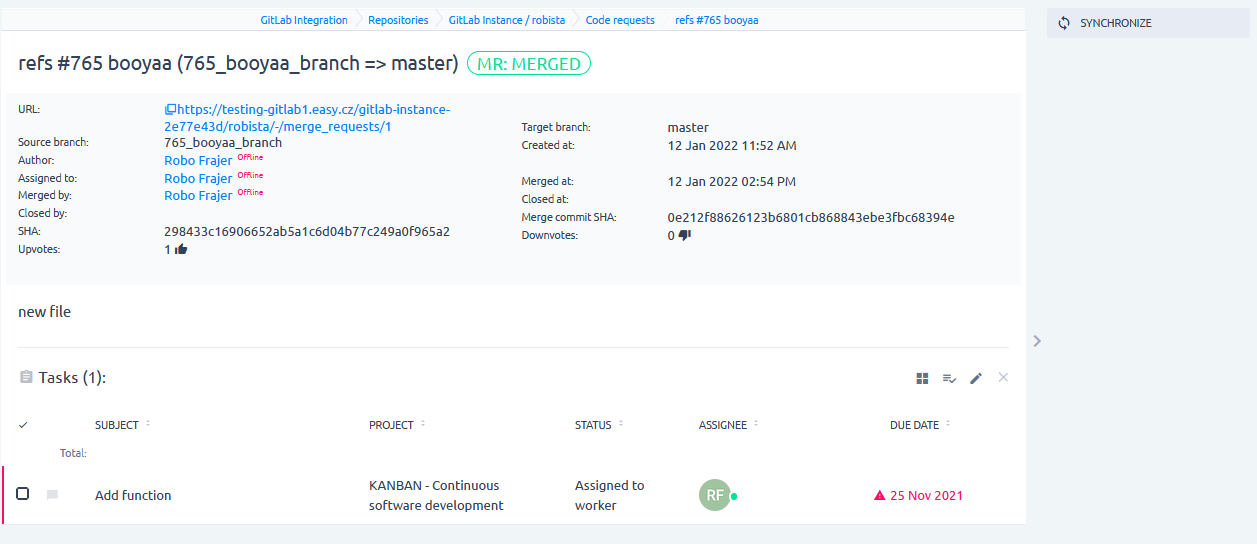
:
- Το όνομα του αιτήματος συγχώνευσης περιέχει τη λέξη-κλειδί αναφοράς "refs" ακολουθούμενη από το αναγνωριστικό εργασίας με κατακερματισμό #765 - γι' αυτό συνδέθηκε με την εργασία 765
- Κάνοντας κλικ στο Συγχρονίζω θα ενημερώσει όλα τα δεδομένα αυτού του MR από το GitLab
- Όλα τα χαρακτηριστικά μπορούν να εμφανίζονται στη λίστα αιτημάτων συγχώνευσης
- Όλα τα χαρακτηριστικά εκτός από το SHA μπορούν να χρησιμοποιηθούν ως φίλτρα στη λίστα/αναφορά/διάγραμμα αιτημάτων συγχώνευσης
- Η λίστα αιτημάτων συγχώνευσης περιέχει επίσης χαρακτηριστικά δοκιμών (CI/CD) που σχετίζονται με αυτήν, το πιο σημαντικό - Κατάσταση δοκιμής
4.3 Δεσμεύει
Παρόμοια με τα αιτήματα συγχώνευσης, η λίστα των δεσμεύσεων παρέχει επίσης τεράστιες δυνατότητες αναφοράς. Η λίστα δέσμευσης περιέχει επίσης χαρακτηριστικά από δοκιμές.
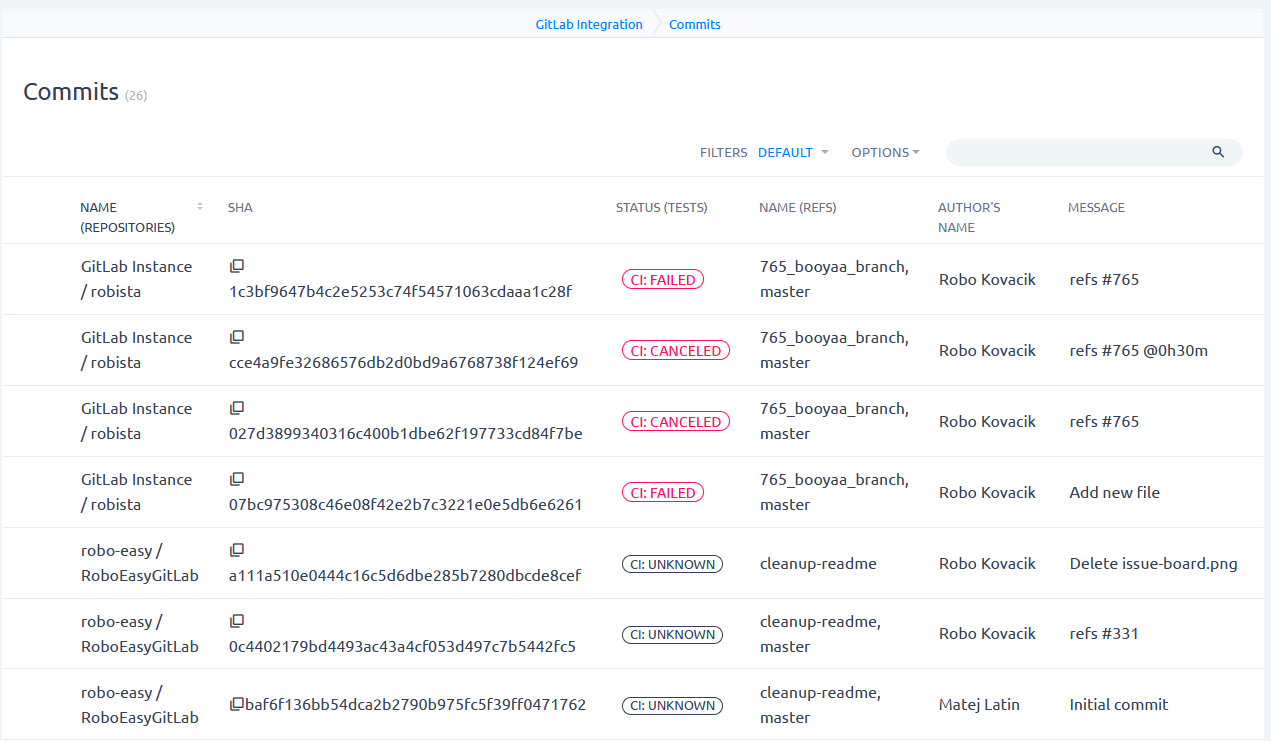
Το Commit δεν έχει τη δική του προβολή λεπτομερειών στο Easy Project. Απλώς δεν χρειάζεται. Κάνοντας κλικ στο URL (ή SHA), θα κατευθυνθείτε στις λεπτομέρειες του στο GitLab.
Δοκιμές 4.4
Αναφέρθηκαν σε σχέση με τις παραπάνω οντότητες. Οι δοκιμές έχουν επίσης τη δική τους λίστα για τη δημιουργία διαφόρων αναφορών. Πιθανώς η πιο συνηθισμένη χρήση θα είναι η ζωντανή προβολή δοκιμών στα κρίσιμα αποθετήρια, όπως οι υποψήφιοι εκδόσεις.
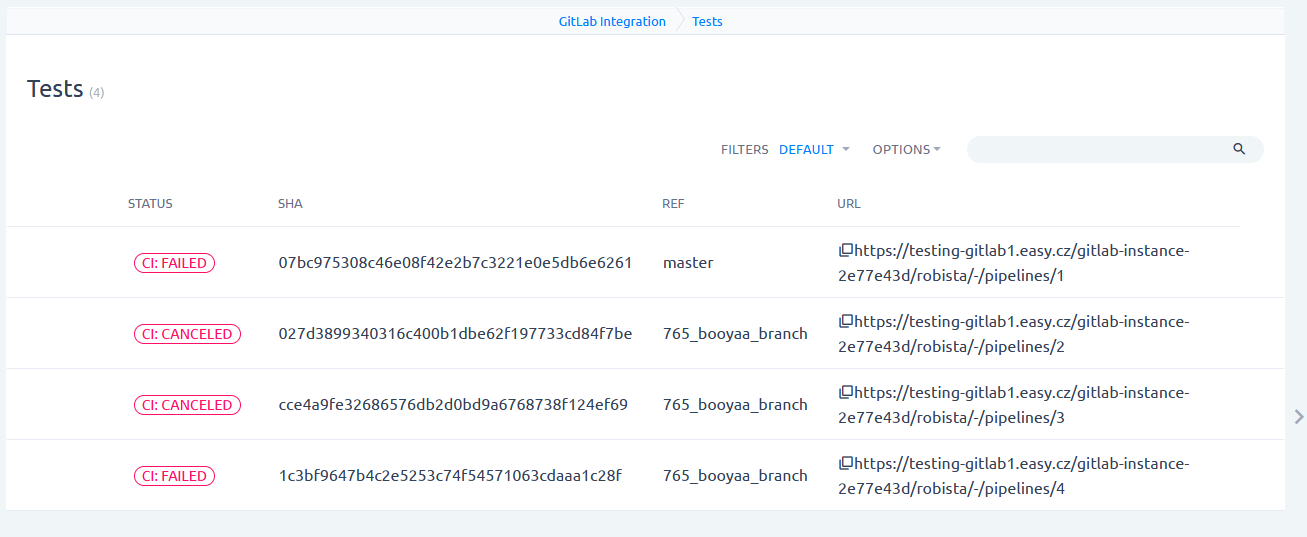
Η δοκιμή επίσης δεν έχει τη δική της προβολή λεπτομερειών, κάνοντας κλικ θα μεταφερθείτε στο GitLab.
4.5 Συνέργεια - προβολή από εργασία
Ας ρίξουμε μια ματιά στο πώς πάνε όλα μαζί.
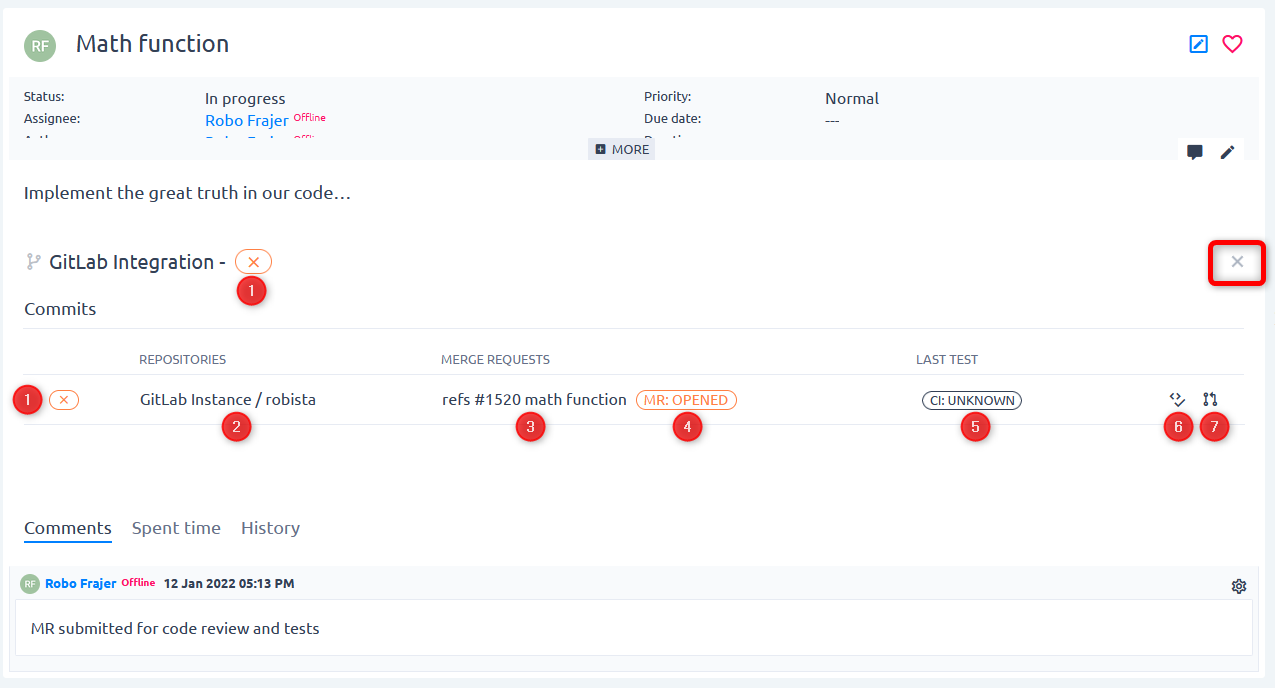
1 Συνολική κατάσταση των οντοτήτων GitLab που σχετίζονται με αυτήν την εργασία. Μπορεί να περιέχει διάφορους συνδυασμούς χρωμάτων (κόκκινο, πορτοκαλί, πράσινο) και εικονίδια (σημάδι επιλογής, σταυρός). Το καλύτερο είναι, φυσικά, το πράσινο σημάδι επιλογής στο πράσινο πλαίσιο 
Ο συνδυασμός εξαρτάται από την κατάσταση των αιτημάτων συγχώνευσης και των αποτελεσμάτων δοκιμής που σχετίζονται με δεσμεύσεις και αιτήματα συγχώνευσης. Σκοπός του είναι να δείξει με την πρώτη ματιά πώς πηγαίνει η «τεχνική» πρόοδος αυτής της εργασίας, χρήσιμη ειδικά για τους υπεύθυνους διασφάλισης ποιότητας ή παράδοσης.
2 Όνομα αποθετηρίου(ων) στο οποίο πραγματοποιήθηκαν οι αλλαγές που αναφέρονται σε αυτήν την εργασία. Κάνοντας κλικ στον σύνδεσμο θα κατευθυνθείτε στη λίστα αυτών των δεσμεύσεων.
3 Όνομα αιτημάτων συγχώνευσης που αναφέρονται σε αυτήν την εργασία. Κάνοντας κλικ πάνω του θα κατευθυνθείτε στις λεπτομέρειες του MR στο Easy Project.
Σε περίπτωση που υπάρχουν μόνο δεσμεύσεις που αναφέρονται σε αυτήν την εργασία αλλά λείπει το αίτημα συγχώνευσης, αυτή η τιμή είναι κενή.
4 Κατάσταση κάθε αιτήματος συγχώνευσης. Κάνοντας κλικ σε αυτό θα ανακατευθυνθείτε στη λεπτομέρεια του αιτήματος συγχώνευσης στο GitLab.
Σε περίπτωση που υπάρχουν μόνο δεσμεύσεις που αναφέρονται σε αυτήν την εργασία αλλά λείπει το αίτημα συγχώνευσης, αυτή η τιμή είναι κενή.
5 Αποτέλεσμα της τελευταίας δοκιμαστικής εκτέλεσης στο αίτημα συγχώνευσης. Κάνοντας κλικ σε αυτό θα κατευθυνθείτε στον αγωγό στο GitLab. Δεν υπάρχει δυνατότητα κλικ Άγνωστος κατάσταση (αγωγός δεν υπάρχει).
Σε περίπτωση που υπάρχουν μόνο δεσμεύσεις που αναφέρονται σε αυτήν την εργασία αλλά λείπει το αίτημα συγχώνευσης, η τιμή δείχνει το τελευταίο αποτέλεσμα δοκιμής που εκτελέστηκε στην τελευταία δέσμευση.
6 Εκτέλεση δοκιμής με μη αυτόματο τρόπο - Κάντε κλικ για να εκτελέσετε τη διοχέτευση με μη αυτόματο τρόπο (σας μεταφέρει στο GitLab).
7 Κάντε κλικ για να δημιουργήσετε ένα αίτημα συγχώνευσης. Χρήσιμο όταν έχετε μόνο ένα σύνολο δεσμεύσεων, αλλά σας λείπει το MR (σας μεταφέρει στο GitLab).
4.6 Δημιουργία διακλάδωσης από εργασία
(Σημείωση: Η δυνατότητα είναι διαθέσιμη από το 11plus.6.0)
Μερικοί χρήστες βρίσκουν χρήσιμο να δημιουργήσουν έναν κλάδο απευθείας από την εργασία.
Το κουμπί βρίσκεται στο Περισσότερα μενού στη λεπτομέρεια της εργασίας
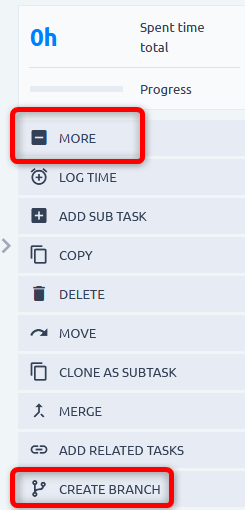
Επιλέξτε το αποθετήριο στο πεδίο αυτόματης συμπλήρωσης. Το όνομα του κλάδου είναι προσυμπληρωμένο με αναγνωριστικό εργασίας και θέμα, αλλά μπορείτε να το αλλάξετε. Ο κλάδος προέλευσης συμπληρώνεται από κύριος
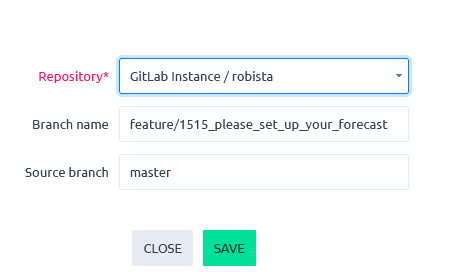
Θα δείτε τον κλάδο ως ετικέτα στην ενότητα ενσωμάτωσης Gitlab στην εργασία. Έχει δυνατότητα κλικ και οδηγεί στον κλάδο στο GitLab.

5 Άδειες
Αυτήν τη στιγμή υπάρχουν δύο άδειες.
- Προβολή - Πρόσβαση στο πρόσθετο από το μενού Περισσότερα
- Διαχείριση - επεξεργασία του πίνακα ελέγχου

Η καθολική διαμόρφωση είναι προσβάσιμη μόνο στον διαχειριστή του Easy Project.
